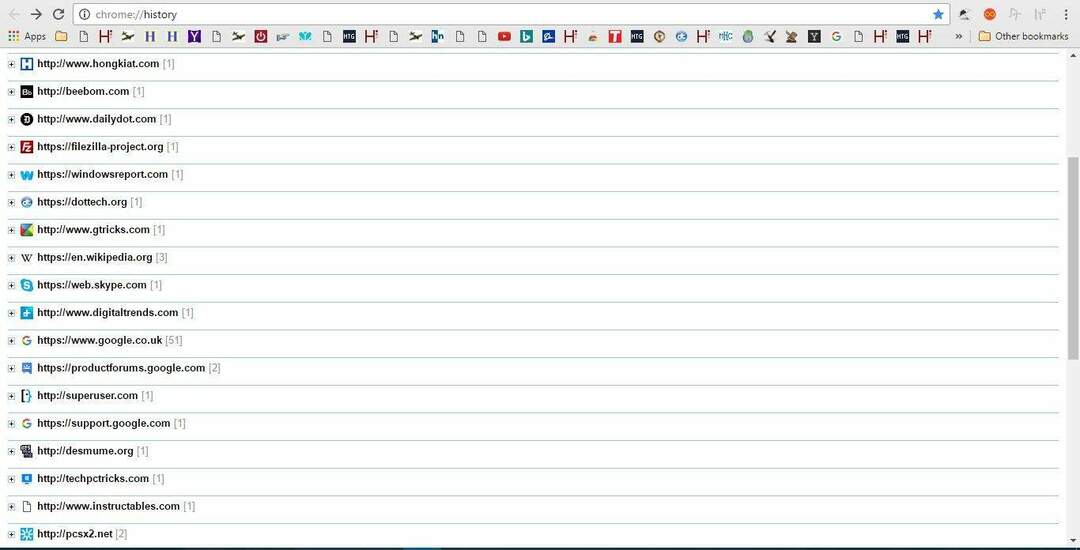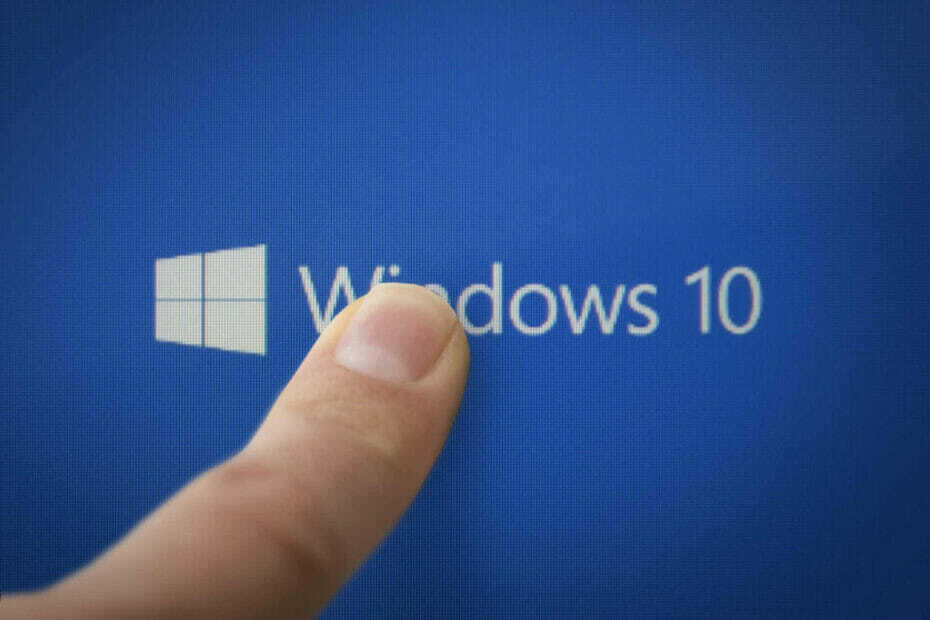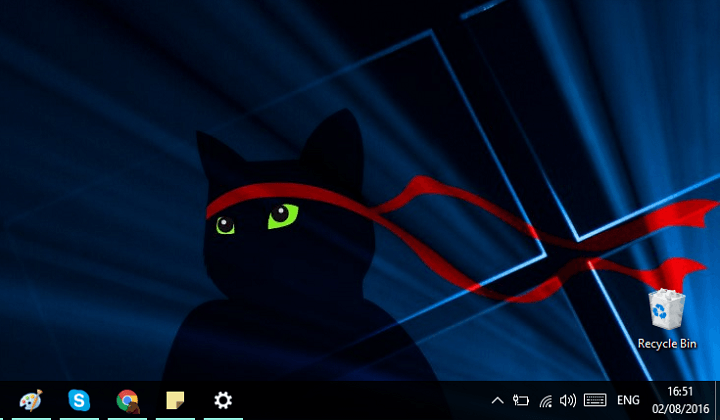
यह सॉफ़्टवेयर आपके ड्राइवरों को चालू रखेगा, इस प्रकार आपको सामान्य कंप्यूटर त्रुटियों और हार्डवेयर विफलता से सुरक्षित रखेगा। 3 आसान चरणों में अब अपने सभी ड्राइवरों की जाँच करें:
- ड्राइवर फिक्स डाउनलोड करें (सत्यापित डाउनलोड फ़ाइल)।
- क्लिक स्कैन शुरू करें सभी समस्याग्रस्त ड्राइवरों को खोजने के लिए।
- क्लिक ड्राइवर अपडेट करें नए संस्करण प्राप्त करने और सिस्टम की खराबी से बचने के लिए।
- DriverFix द्वारा डाउनलोड किया गया है 0 इस महीने पाठकों।
विंडोज 10 एनिवर्सरी अपडेट यहाँ है, और इसने बहुत सारे सिस्टम सुधार और उपयोगकर्ता इंटरफ़ेस परिवर्तन लाए। अपडेट बहुत सारे अनुकूलन विकल्प भी लेकर आया है, जिससे आप मूल रूप से सिस्टम के लगभग हर तत्व को चालू या बंद कर सकते हैं।
इस लेख में, हम आपको दिखाएंगे कि कैसे बंद करें एक्शन सेंटर और विंडोज इनकिंग कार्यक्षेत्र। हालांकि, हमें यकीन नहीं है कि आप टास्कबार से एक्शन सेंटर को क्यों हटाना चाहेंगे, क्योंकि यह आपकी सभी सूचनाओं का केंद्र है, लेकिन हमारा मानना है कि आपके अपने कारण हैं। हो सकता है कि आपको नया डिज़ाइन पसंद न हो, हो सकता है कि आपको लगे कि कार्यक्षमता बेहतर होनी चाहिए, यह आप पर निर्भर है।
विंडोज इंकिंग वर्कस्पेस के लिए भी यही बात है, अगर आपके पास टचस्क्रीन डिवाइस नहीं है जो पेन का समर्थन नहीं करता है, तो आपको बस इस सुविधा को चालू करने की आवश्यकता नहीं है। यह आमतौर पर सभी टचस्क्रीन-कम उपकरणों पर बंद होता है, लेकिन अगर किसी कारण से अपडेट ने इसे चालू कर दिया है, तो अब आप इसे अक्षम करने का तरीका जानेंगे।
तो, बिना किसी और हलचल के, आइए देखें कि टास्कबार से एक्शन सेंटर और विंडोज इंकिंग वर्कस्पेस को कैसे हटाया जाए:
- विंडोज 10 सेटिंग्स ऐप पर जाएं
- वैयक्तिकरण > टास्कबार पर जाएँ
- अब, टर्न सिस्टम आइकॉन ऑन या ऑफ पर क्लिक करें
- विंडोज इंकिंग वर्कस्पेस और एक्शन सेंटर ढूंढें, और बस उन्हें बंद कर दें
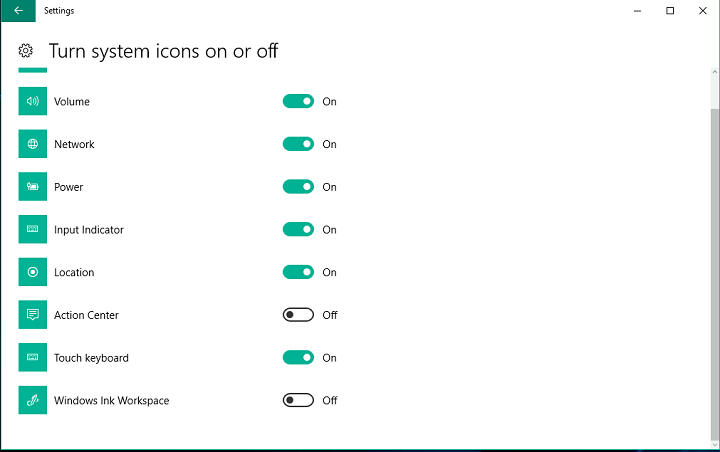
एक बार ऐसा करने के बाद, आपको टास्कबार में ये दो आइकन दिखाई नहीं देंगे। यदि आप उन्हें वापस लाना चाहते हैं, तो बस ऊपर से प्रक्रिया दोहराएं, लेकिन तार्किक रूप से, इन टो सुविधाओं को चालू करें।
यदि आपके कोई प्रश्न या टिप्पणी हैं, तो हमें नीचे बताएं।
संबंधित कहानियां जिन्हें आपको देखना चाहिए:
- फिक्स: ड्रॉपबॉक्स सिंक आइकन विंडोज 10. में नहीं दिख रहे हैं
- क्या मेरा कंप्यूटर विंडोज 10 एनिवर्सरी अपडेट के लिए तैयार है?
- फिक्स: विंडोज 10 आइकन बहुत बड़े हैं
- विंडोज 10 एनिवर्सरी अपडेट: जानने के लिए शीर्ष 6 चीजें
- फिक्स: MsMpEng.exe विंडोज 10, विंडोज 7 पर उच्च CPU उपयोग का कारण बनता है